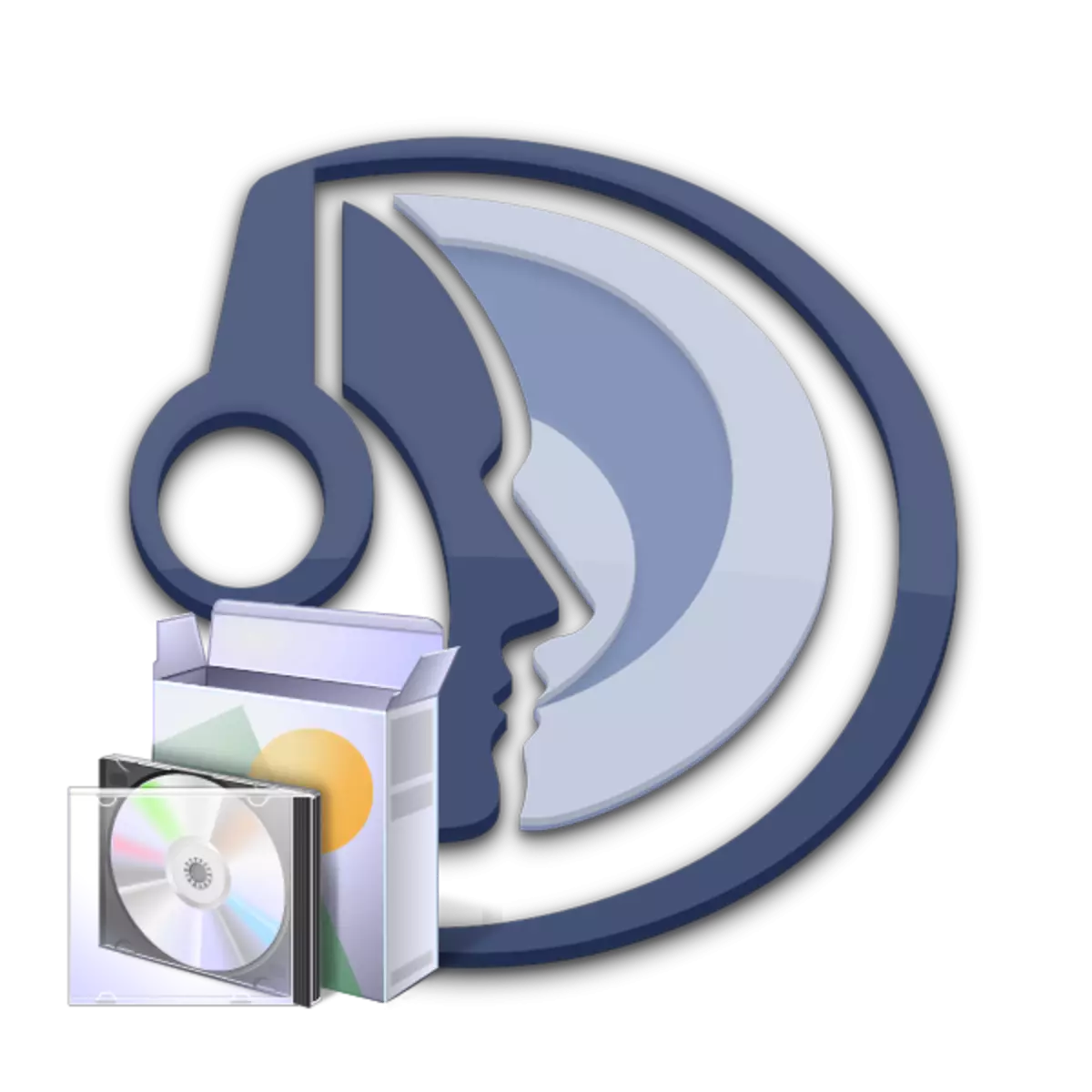
Yn yr erthygl hon, byddwn yn dangos i chi sut i wneud gosod cleient Teamspeak ar system weithredu Windows 7, ond os mai chi yw perchennog fersiwn arall o Windows, gallwch hefyd ddefnyddio'r cyfarwyddyd hwn. Gadewch i ni edrych trwy holl risiau'r gosodiad mewn trefn.
Gosod Teamspeak
Ar ôl i chi lawrlwytho fersiwn diweddaraf y rhaglen o'r safle swyddogol, gallwch ddechrau dechrau'r gosodiad. Ar gyfer hyn mae angen:
- Agorwch y ffeil a lwythwyd i lawr yn flaenorol.
- Nawr mae'r ffenestr groeso yn agor. Yma gallwch weld rhybudd y mae'n cael ei argymell i gau'r holl ffenestri cyn eu gosod. Cliciwch "Nesaf" i agor y ffenestr setup nesaf.
- Nesaf, mae angen i chi ddarllen telerau'r cytundeb trwydded, ac ar ôl hynny maent yn gwirio'r her gyferbyn "Rwy'n derbyn telerau'r cytundeb." Sylwer na fyddwch yn tic yn y lle cyntaf, am hyn mae angen i chi ddisgyn ar waelod y testun, ac ar ôl i'r botwm ddod yn weithredol. I barhau i glicio "Nesaf".
- Gallwch ddewis y cam nesaf y mae cofnodion o'r cofnodion i osod y rhaglen. Gall fod fel un defnyddiwr gweithredol a phob cofnod cyfrif ar y cyfrifiadur.
- Nawr gallwch ddewis lle lle bydd y rhaglen yn cael ei gosod. Os nad ydych am newid unrhyw beth, yna cliciwch "Nesaf." I newid y gosodiad Lleoliad Timpik, cliciwch ar y "trosolwg" a dewiswch y ffolder a ddymunir.
- Yn y ffenestr nesaf, rydych chi'n dewis man lle bydd y cyfluniad yn cael ei arbed. Gall fod yn ffeiliau defnyddiwr eich hun a safle gosod y rhaglen. Cliciwch "Nesaf" fel bod y gosodiad yn dechrau.
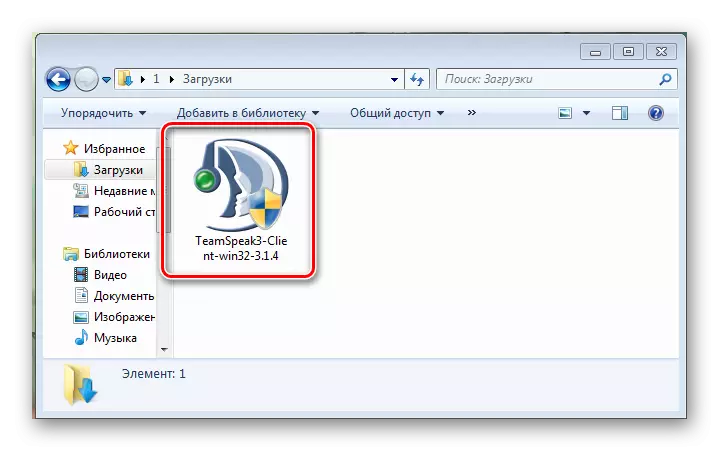
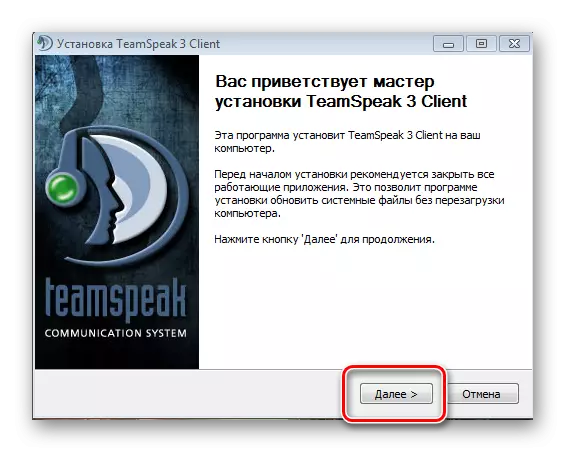
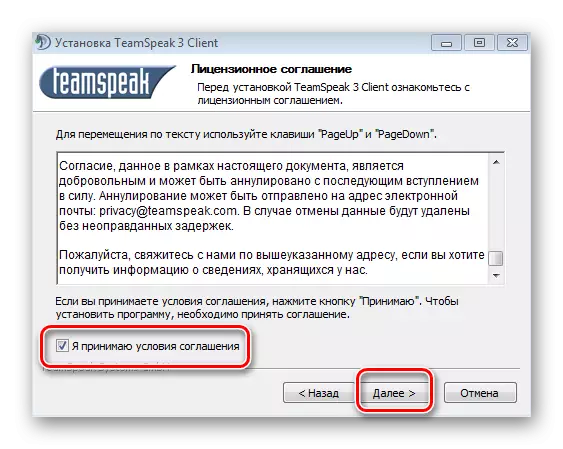
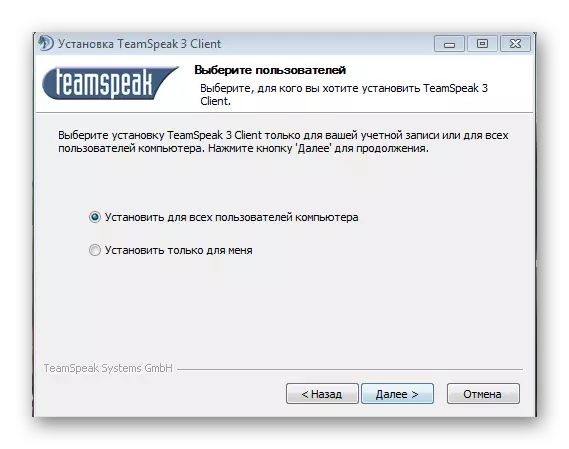
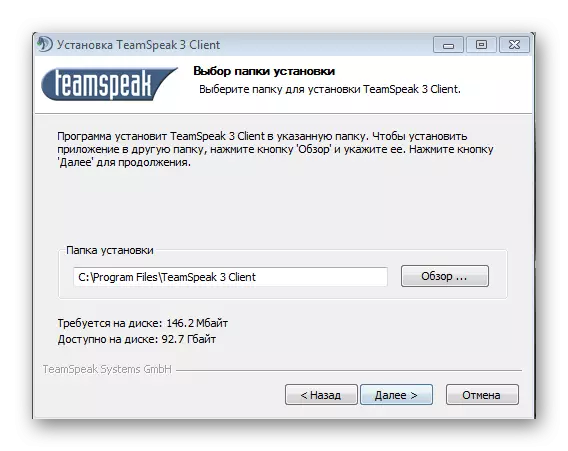
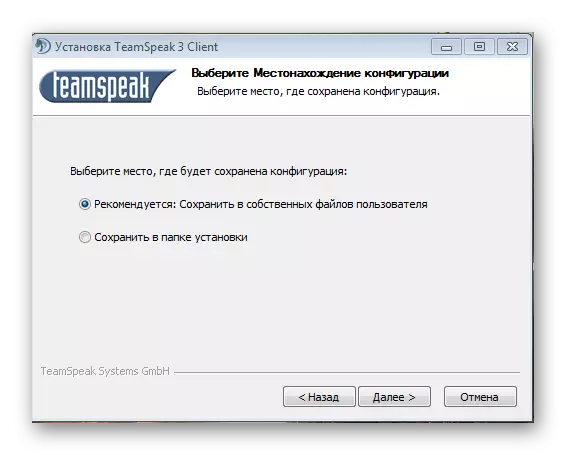
Ar ôl gosod y rhaglen, gallwch ddechrau'r lansiad cyntaf ar unwaith a'i addasu i chi'ch hun.
Darllen mwy:
Sut i ffurfweddu TeamSpeak
Sut i greu gweinydd yn TeamSpeak
Datrys Problem: Ar Windows 7 Mae angen pecyn gwasanaeth 1
Efallai eich bod wedi dod ar draws problem debyg wrth agor ffeil rhaglen. Mae hyn yn golygu nad oes gennych un o'r diweddariadau ar gyfer Windows 7, sef, y pecyn gwasanaeth. Yn yr achos hwn, gallwch ddefnyddio mewn ffordd syml - i osod SP trwy'r Windows Update Centre. Ar gyfer hyn mae angen:
- Agorwch "Start" a mynd i "Banel Rheoli".
- Yn y panel rheoli, ewch i ganolfan diweddaru Windows.
- Yn union o'ch blaen, fe welwch ffenestr gyda chynnig i osod diweddariadau.
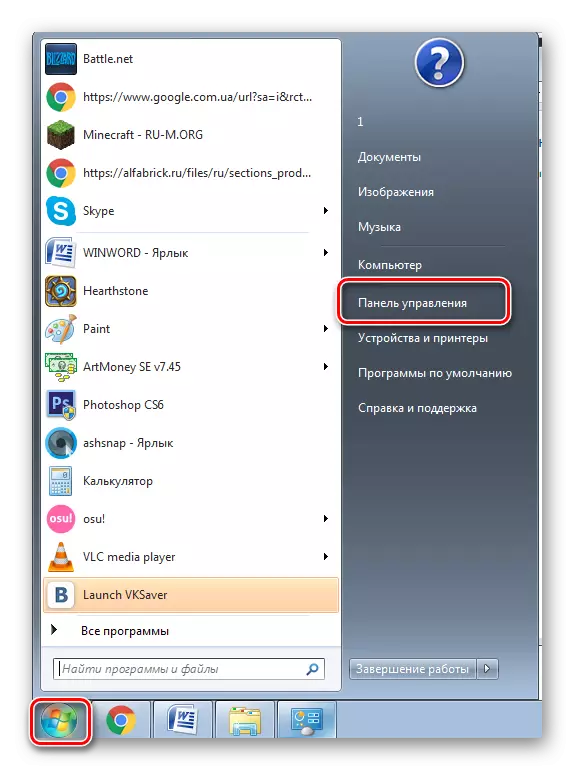
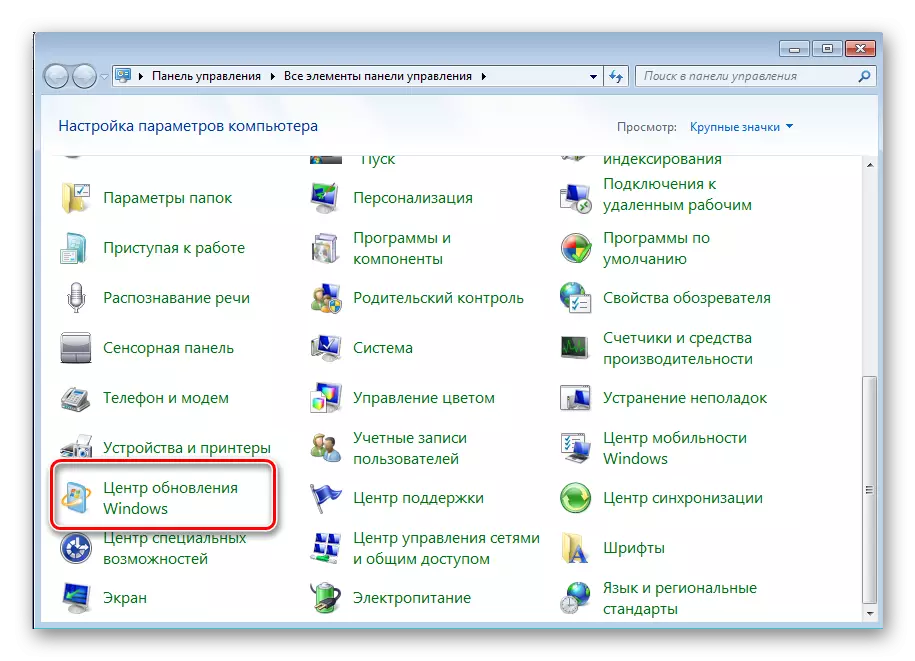
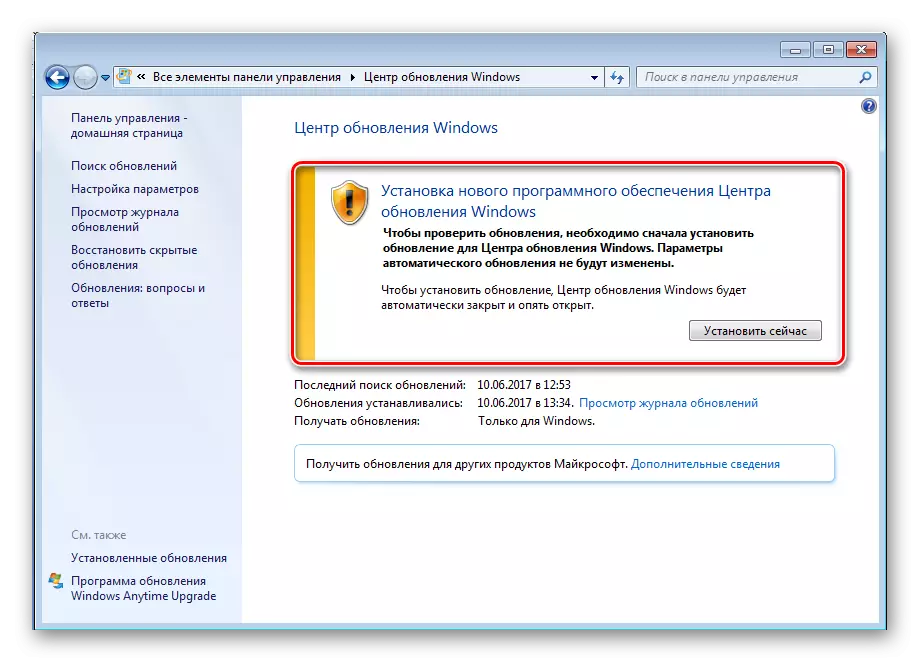
Nawr bydd yn cychwyn ac yn gosod y diweddariadau a ddarganfuwyd, ac ar ôl hynny bydd y cyfrifiadur yn cael ei ailgychwyn, a gallwch ddechrau'r gosodiad, ac yna i ddefnyddio Timpik.
